当我们在CAD软件绘制的图纸中插入有图块的时候,如果我们对图纸中的CAD图块进行了修改和编辑,在我们使用的时候,图纸中的插入的图块的CAD坐标如何才可以随着图块的更新而更新并且显示呢?
CAD坐标的更新:
首先用BEDIT命令,创建一个块。
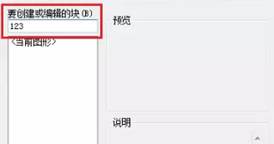
进入块编辑器后,用ATTDEF命令,创建一个属性,标记随意输入,默认值输入y=(如果要显示插入点的X或者Z坐标,就输入X=或者Z=),点击右边的插入字段符号。
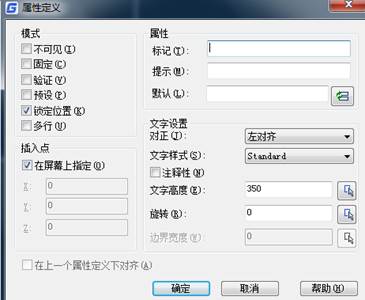
在字段类别栏选择块占位符,块参照特性栏选择位置,最后选择要显示的坐标。
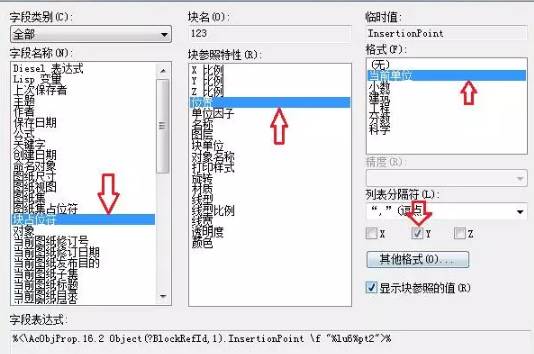
选择好后,点击确认就OK了。
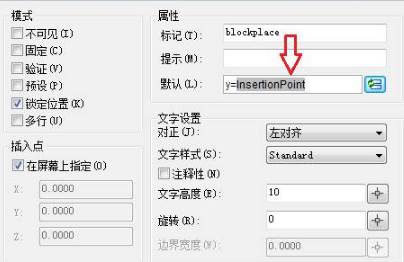
选择插入点,将属性做好后,用LINE命令画一条直线,打开捕捉,捕捉块的插入点。
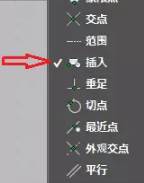
完成后,用BCLOSE命令关闭块编辑器,选择保存块编辑。
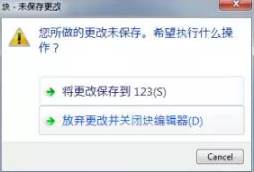
进入到浩辰CAD界面后,用INSERT命令插入编辑好的块。
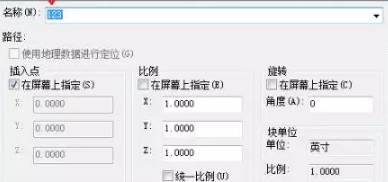
这样就显示了当前块的插入点的Y坐标了。
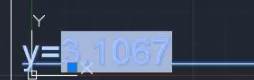
当块移动时,位置发生了变化,相应的坐标值也跟随着变化,此时只需要输入UPDATEFIELD 这个命令,就可以将块的插入点的坐标手动更新为当前值。当然,更方便的更新数值的方法就是直接REGEN,或者用简写RE一下……
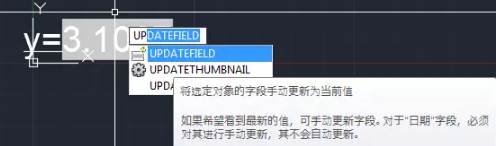
移动块的位置后,块的插入点的Y坐标值。
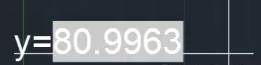
以上就是在CAD软件中,在我们对图纸中的CAD图块重新进行编辑后,图块插入点的CAD坐标也跟随变化的具体操作步骤,我们可以了解下,以便以后使用到。今天就介绍这么多了。安装浩辰CAD软件试试吧。更多CAD教程技巧,可关注浩辰CAD官网进行查看。

2023-11-24
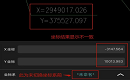
2022-11-11
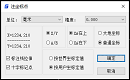
2022-06-21

2021-07-30

2021-07-15

2021-03-11
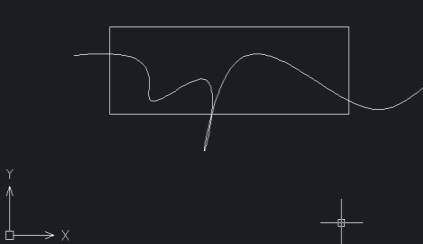
2019-12-02
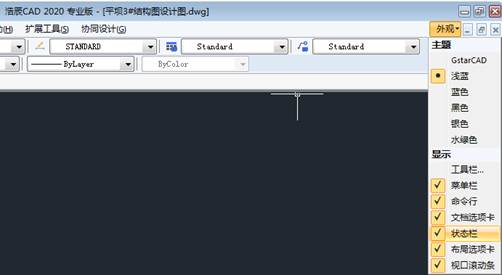
2019-11-22
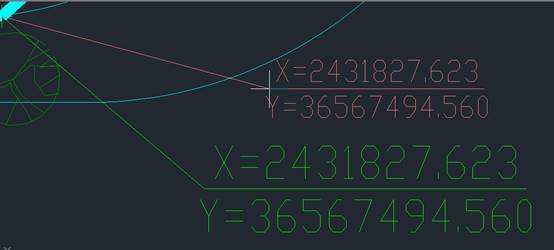
2019-11-11
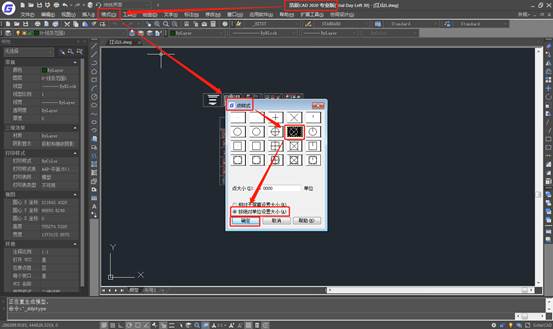
2019-11-05
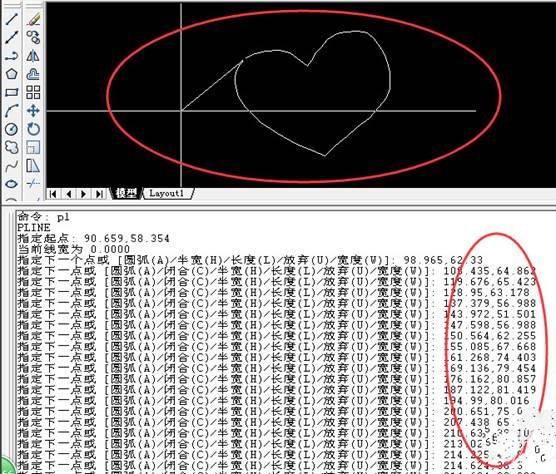
2019-11-05
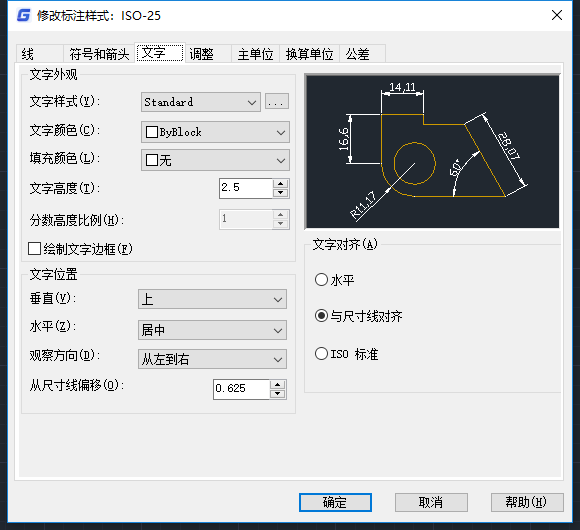
2019-10-29
